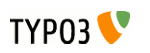Oft setzen wir neue Typo3 Installationen für Kunden auf. Um nicht für jeden Kunden die gesamte Installation durchlaufen, alle Plugins neu Installieren und alles extra testen zu müssen, haben wir die folgende Lösung.
Wir warten eine Leere stets aktuelle Typo3 Installation, welche ausgiebig getestet und bereits vorkonfiguriert ist. Diese Installation wird für jede neue Installation “kopiert”. Die folgenden Schritte sind hierfür nötig:
mysqldump databaseName -u USER -p > database.sql
2. Erstellen & konfigurieren einer Datenbank für die neue Homepage
mysql -u root -p
mysql> CREATE DATABASE <databaseName>;
mysql> CREATE USER ‘<benutzername>‘@’localhost’;
mysql> UPDATE mysql.user SET password = PASSWORD(‘<passwort>‘) WHERE user = ‘<benutzername>‘;
GRANT ALL ON <databaseName>.* TO ‘<benutzername>‘@’localhost’;
flush privileges;
3. Kommentieren Sie die Zeile CREATE DATABASE … in der exportierten Datenbank.sql Datei wie folgt aus:
— CREATE DATABASE `<oldDatabaseName>` DEFAULT …
4. Import der exportierten Datenbank.sql Datei in die neue Datenbank
mysql -u username -p -h localhost newDatabaseName < database.sql
5. Ändern Sie den Domainnamens in der Datenbank
mysql -u <benutzername> -p -h localhost <newDatabaseName>
mysql> UPDATE `<newDatabaseName>`.`sys_domain` SET `domainName` = ‘<neuer.domainName.ltd>‘ ;
6. Kopieren Sie den gesamten Typo3 Installationsordner auf den neuen Server.
7. Konfigurieren Sie die folgenden Daten in der Datei /typo3conf/localconf.php:
$typo_db_username = ‘<datenbankBenutzerName>’;
$typo_db_password = ‘<datenbankBenutzerPasswort>’;
$typo_db = ‘<datenbankName>’;
8. Nun sollten Sie sich auf der neuen Homepage einloggen können. Vergessen Sie nun nicht die Passwörter der neuen Installation neu zu setzen !
FAQ: Sollte die Seite der neuen Installation leer bleiben oder Fehler darstellen überprüfen Sie die Berechtigungen des Verzeichnisses. Eventuell müssen diese wie folgt korrigiert werden:
chown -R <ftpUserName>:www-data <typoroot>